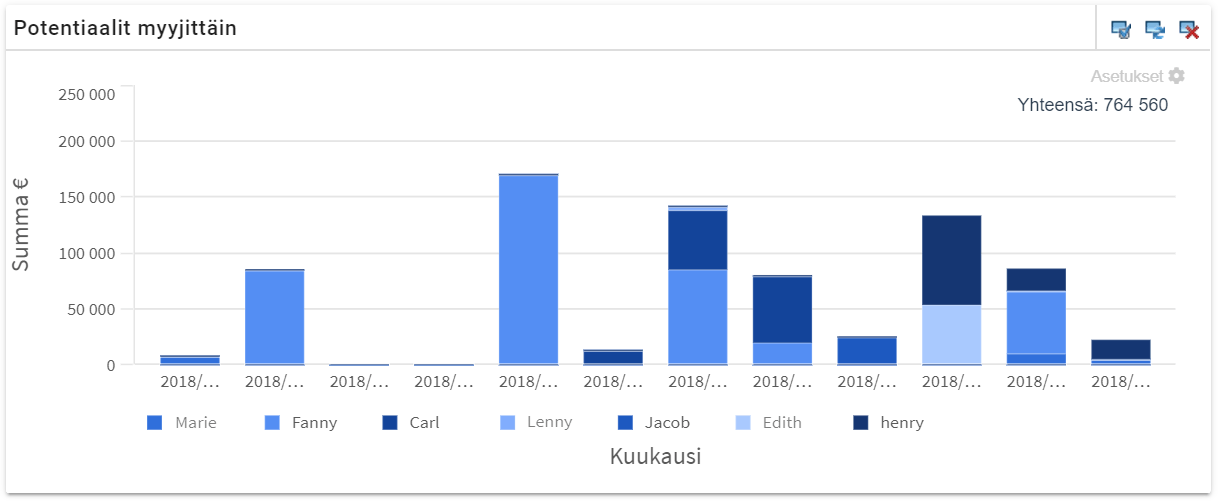Pinottu kaavio
Yleistä
Tämä ohje käsittelee pinottujen kaavioiden luomista käyttäjän etusivulle sekä niihin liittyviä yksityiskohtia. Etusivun kaavioista yleensä sekä niiden jakamisesta myyntiryhmien kesken on tarkemmin ohjeessa Etusivun kaaviot.
Ohjeessa olevat kuvat esittävät esimerkkitapauksen pinotusta pylväskaaviosta, jossa raportoidaan potentiaalien summia myyjien mukaan eriteltyinä. Pinotusta kaaviosta voidaan tehdä myös prosenttikaavio, josta on oma esimerkki: Pinottu prosenttikaavio.
Kaavion luominen
Pinotun kaavion luominen aloitetaan klikkaamalla etusivulla olevaa ![]() -painiketta ja valitsemalla Kaavio. Kaaviolle annetaan nimi ja sille voi tarvittaessa määrittää myös jakoasetukset.
-painiketta ja valitsemalla Kaavio. Kaaviolle annetaan nimi ja sille voi tarvittaessa määrittää myös jakoasetukset.
Tämän jälkeen kaavion asetukset ilmestyvät etusivulle. Ensimmäisenä näkyvissä ovat kentät Aloitusmoduuli ja Kaavion tyyppi:
- Aloitusmoduuliksi valitaan moduuli, jonka tietoja kaaviossa halutaan raportoida.
- Kaavion tyypiksi valitaan ”Pinottu”.
Heti Kaavion tyyppi -kentän alla on lisävalintoja pinotun kaavion esitystavalle. Oletuksena pinottu kaavio esitetään pylväskaaviona, mutta vaihtoehtona on myös alue esitystapana. Molemmat esitystavat voidaan lukuarvojen sijaan esittää myös prosentuaalisesti (katso esimerkki: Pinottu prosenttikaavio).
Kun aloitusmoduuli ja kaavion tyyppi on valittu, tulee näkyviin lisää asetuksia (ks. myös kuva alla).
Vaaka- ja Pystyakseli-kenttiin valitaan automaattisesti sama moduuli kuin aloitusmoduuli on. Monissa tapauksissa akseleilla ei ole tarve käyttää muiden moduulien tietoja, jolloin näihin valintoihin ei tarvitse koskea. Akseleilla on tarpeen mukaan kuitenkin mahdollisuus käyttää myös liitännäisten moduulien tietoja.
Varsinainen akselilla näytettävä kenttä valitaan heti moduulin vieressä olevasta valintalistasta.
Vaaka-akselin kentäksi valitaan tyypillisimmin jokin päivämääräkenttä tai valintalista. Jos valinta on päivämääräkenttä, ilmestyy sen viereen valinta myös päivämäärän ryhmittelylle (eli ryhmitelläänkö päivämääriä kuukausittain, vuosittain jne.). Alla olevan kuvan esimerkkitapauksessa vaaka-akselille valitaan tarkasteluun potentiaalien Arvioitu päättymispäivä ja niitä ryhmitellään kuukauden perusteella.
Pystyakselin kentän valinta vaihtelee tarpeen mukaan. Useimmiten kentäksi valitaan jokin numerokenttä (jonka arvoista lasketaan summia tai keskiarvoja), mutta toinen yleinen tapaus on myös valita kenttään esim. laskun/asiakkaan/potentiaalin/jne. numero tai CRM ID, joiden perusteella lasketaan lukumääriä. Lukumääriä voidaan laskea minkä tahansa kentän perusteella, numerokenttiä voidaan käsitellä myös vaihtoehdoilla Yhteensä ja Keskiarvo. Alla olevan kuvan esimerkkitapauksessa lasketaan yhteen potentiaalien summia.
Jyvitä tieto -kenttään valitaan tieto, jonka perusteella pylväät jyvitetään eli jaetaan osiin; kuvan esimerkissä tämä tieto on myyjä- eli omistajatieto.
Kun Aloita-välilehden asetukset on määritetty, voidaan siirtyä muille asetusvälilehdille.
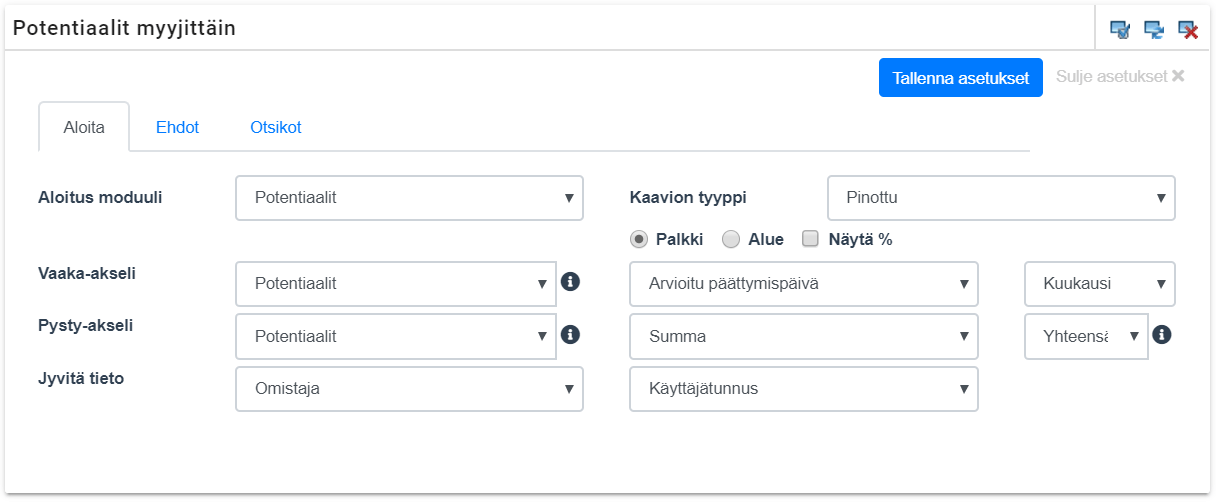
Ehdot
Ehdot-välilehdellä määritetään taulukolle raportoitava aikaväli sekä mahdolliset muut rajaukset näytettävään tietoon.
Aikaväliksi on valittavissa seuraavat vaihtoehdot:
- Kuluva vuosi – kokonainen kuluva kalenterivuosi.
- Edellinen vuosi – kokonainen edellinen kalenterivuosi.
- Aikajana – tietty ajanjakso kuluvasta hetkestä menneisyyteen tai tulevaisuuteen. Ajanjakso määritetään antamalla luku ja yksikkö (kuukausi/kvartaali/puolikas vuosi/vuosi).
- Aikajana (mennyt/tuleva) – kuten edellinen valinta, mutta ajanjaksoa voidaan määrittää yhtä aikaa sekä menneisyyteen että tulevaisuuteen.
- Ei aikarajaa – haetaan kaikki data aikaleimoista riippumatta.
Huom! Jos vaaka-akselin kentäksi on valittu päivämääräkenttä, tarkastellaan aikaväliä sen perusteella. Kaikissa muissa tapauksissa käsitellään entiteettien luontiaikaa.
Rajaa-kentän valinnalla voidaan haluttaessa helposti rajata kaavion näkymä käsittelemään vain kirjautuneen käyttäjän omia tai hänen myyntiryhmänsä entiteettejä.
Kaaviolle voidaan myös kirjoittaa ehtoja vastaavalla ajatuksella kuin esimerkiksi kohderyhmissä (ks. lisää ohjeesta Kohderyhmien käyttö). Alla olevan kuvan esimerkissä kaaviosta rajataan ehdolla pois sellaiset potentiaalit, jotka on asetettu Hylätty-tilaan.
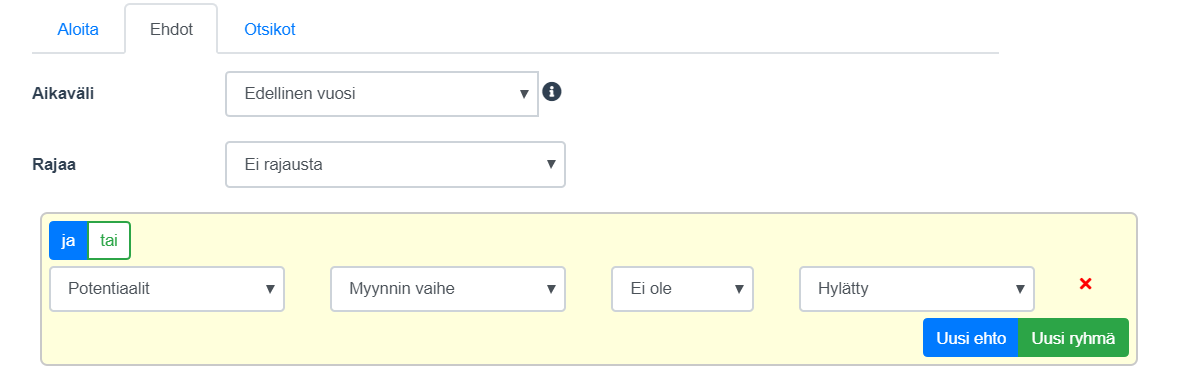
Otsikot
Otsikot-välilehdellä kaavioon voidaan tehdä viimeiset viilaukset.
Vaakaotsikko– ja Pystyotsikko-kenttiin voidaan määrittää otsikot vaaka- ja pystyakseleille. Näytä aikaväli otsikossa -valinta lisää kaavioon otsikkorivin, joka esittää päivämäärärajat kaaviossa esitettävälle tiedolle. Viimeinen valinta on väritys, jota kaaviossa käytetään.
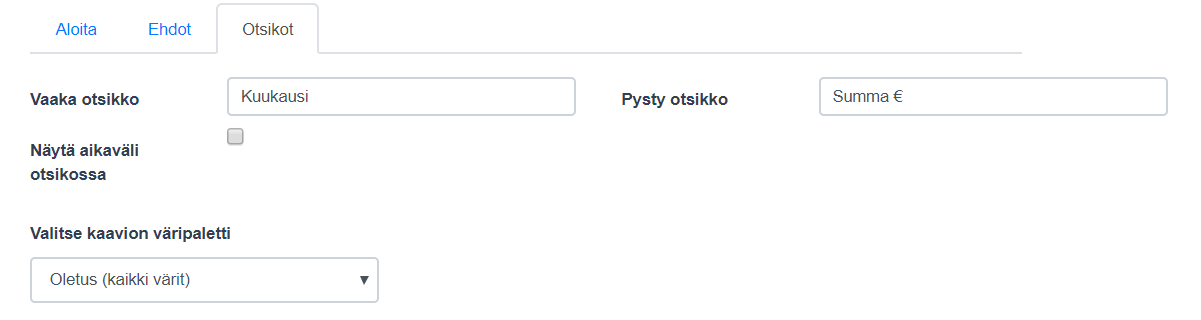
Lopputulos
Kun kaikki asetukset ovat valmiit, kaavio tallennetaan oikeassa yläkulmassa olevalla Tallenna asetukset -painikkeella. Kaavion saa näkyviin klikkaamalla tämän vierestä Sulje asetukset.